Impostazione Progetto
Filmora Video Editor (come la versione 9.0) creerà un file di progetto (.wfp) per contenere tutte le impostazioni che hai fatto nel progetto, come strumenti di edting, effetti, musica selezionata, ecc.
Si noti che questo programma non memorizza file video, audio o di immagini, ma memorizza solo un riferimento a questi tipi di file multimediali in base ai nomi e alle posizioni dei file. Quindi se muovi, rinomini o cancelli un file sorgente, Filmora Video Editor non sarà in grado di trovarlo automaticamente la voltasuccessiva.
Ora, vediamo come creare, salvare, aprire o spostare un file di progetto su un computer Windows.
1 Creare un Nuovo Progetto
Dopo aver lanciato il programma sul tuo computer, puoi scegliere "Nuovo Progetto" per accedere alla finestra di modifica.

Le proporzioni predefinite sono 16: 9 e, se desideri modificare o personalizzare le proporzioni, la risoluzione o la frequenza fotogrammi del progetto, puoi fare clic su "File" > "Impostazioni Progetto". (Qui puoi cambiare le proporzioni da 16: 9 a 1: 1 o 9:16 come preferisci)
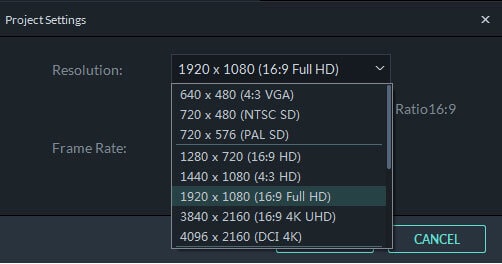
2 Salvare un Progetto
Se vuoi salvare il file di progetto nel disco locale, puoi direttamente premere "Ctrl + S" oppure fai clic su "File" > "Salva Progetto " oppure "Salva Progetto Come ..."
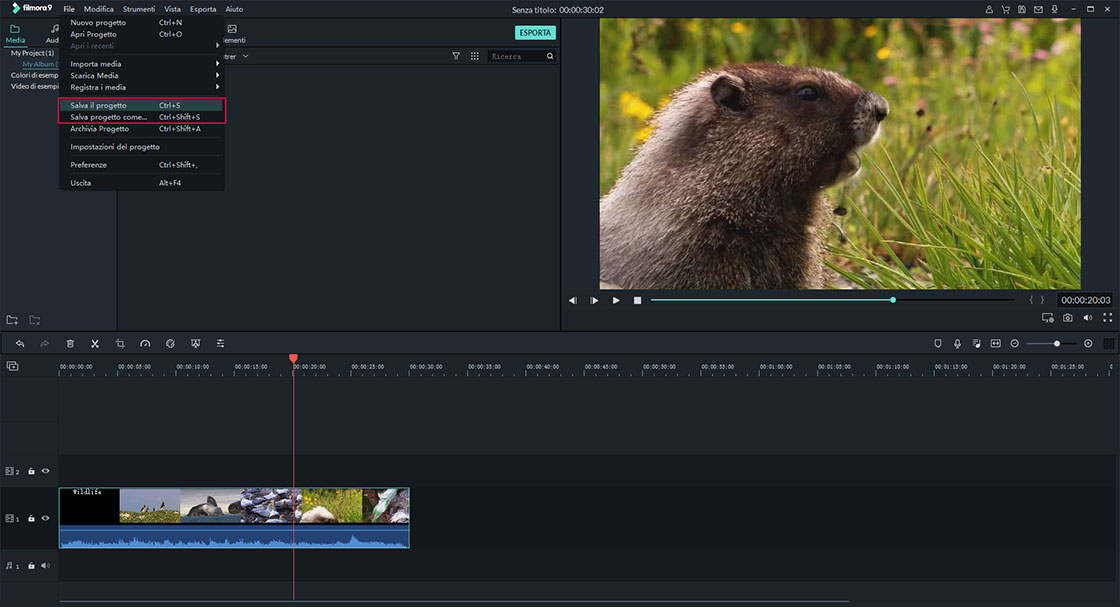
3 Aprire un Progetto
Ci sono due modi per aprire un file di progetto in Filmora Video Editor, controlliamoli ora.
- Aprire un Progetto dalla Libreria Progetto
Nella finestra principale di Filmora Video Editor, puoi trovare un'area "Libreria Progetto". Qui puoi trovare tutti i file di progetto recenti. Individua e fai clic sul file del progetto per aprirlo direttamente.

- Aprire un progetto esistente dall'interno dell'interfaccia di modifica
Nella finestra di modifica, puoi fare clic su "File" > "Apri progetto" o "Apri Recenti" per ricaricare il file di progetto .wfp.
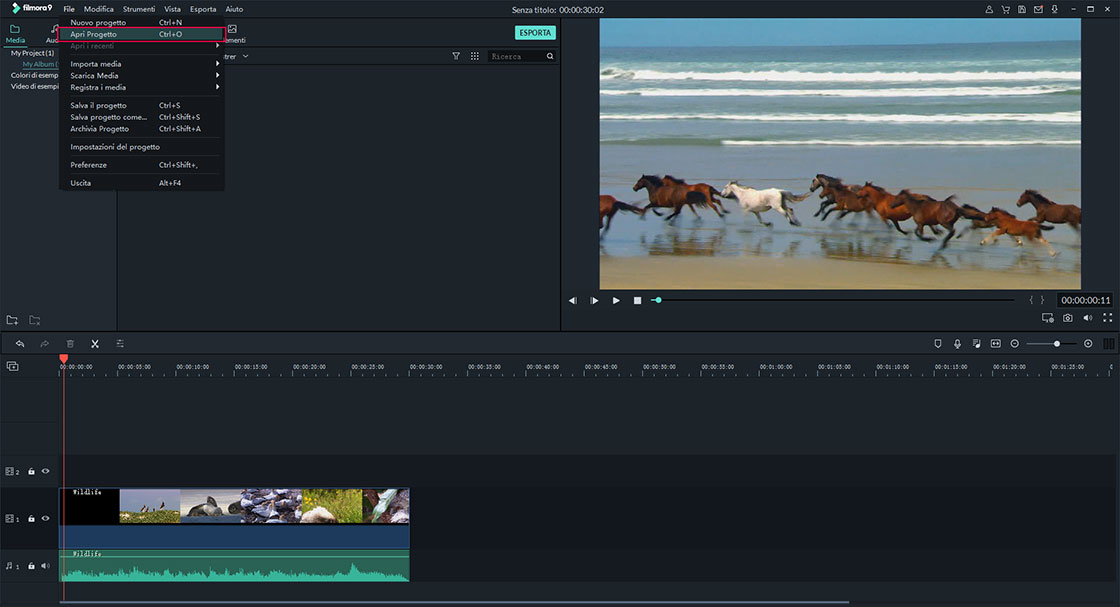
4 Archiviare il File di Progetto e Spostare su un Altro Dispositivo
Se vuoi spostare il file di progetto su un altro computer o dispositivo di archiviazione, devi archiviare il file di progetto facendo clic su "File" > " Archivio Progetto". Successivamente, il file di progetto e il file sorgente verranno archiviati nel formato * .wfp.
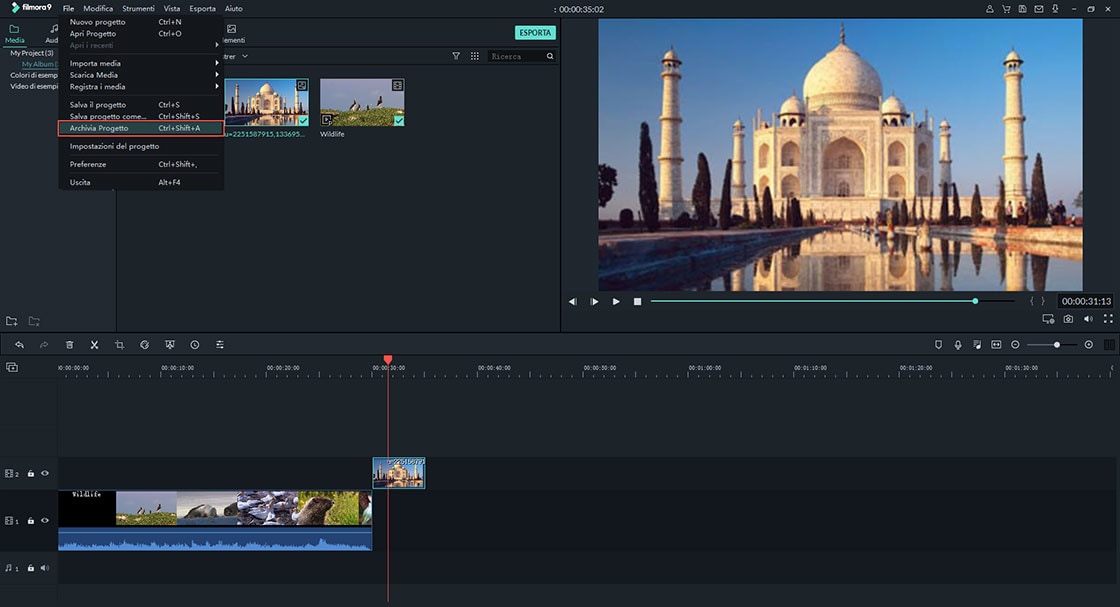
5 Riallocare i File Multimediali Mancanti
Se i file multimediali sono mancanti a causa dello spostamento, della ridenominazione o dell'eliminazione, il programma potrebbe archiviare per trovarli. Ma vedrai una finestra come sotto. Puoi fare clic sull'icona di ricerca per riposizionare i file mancanti e riaprire il progetto originale.
Tuttavia, se i file sono stati eliminati definitivamente, è meglio trovare altri file come sostituti.